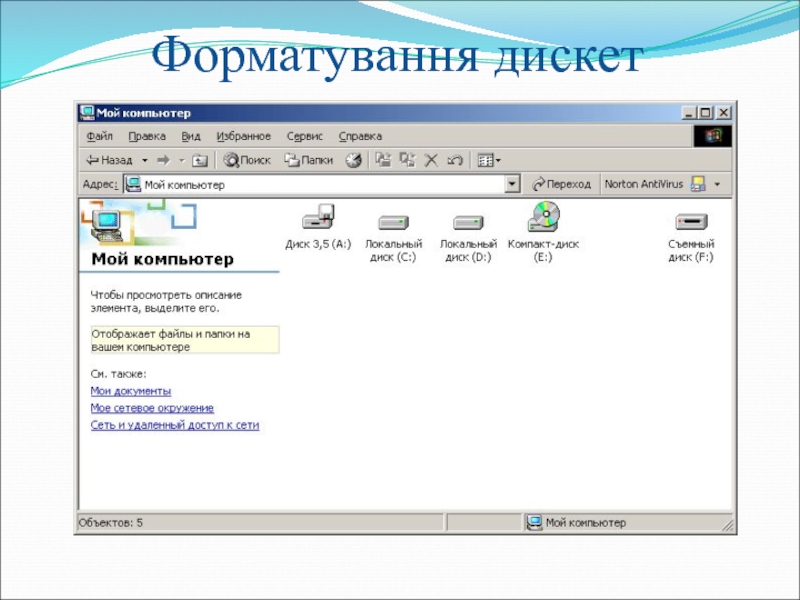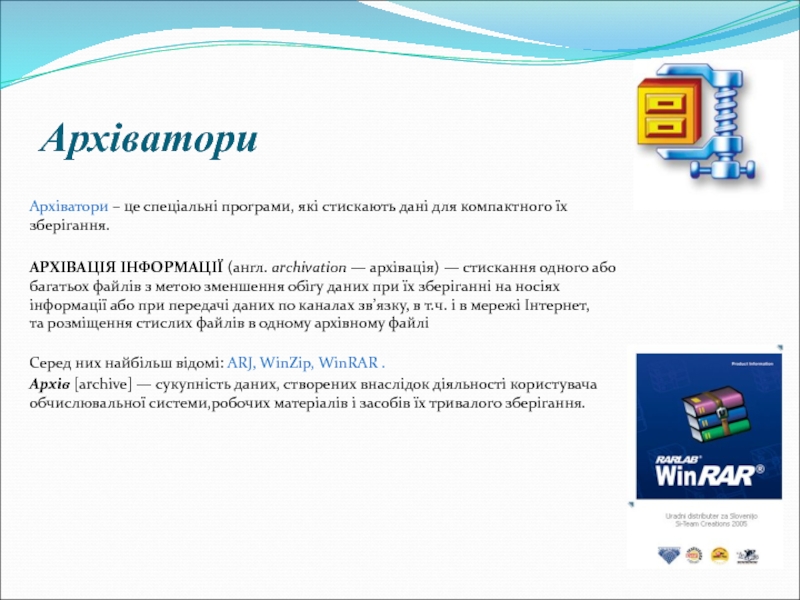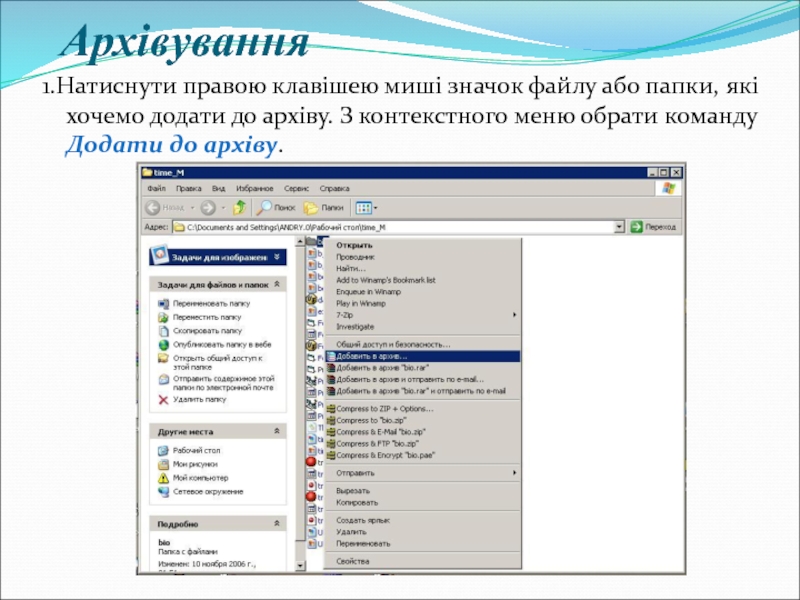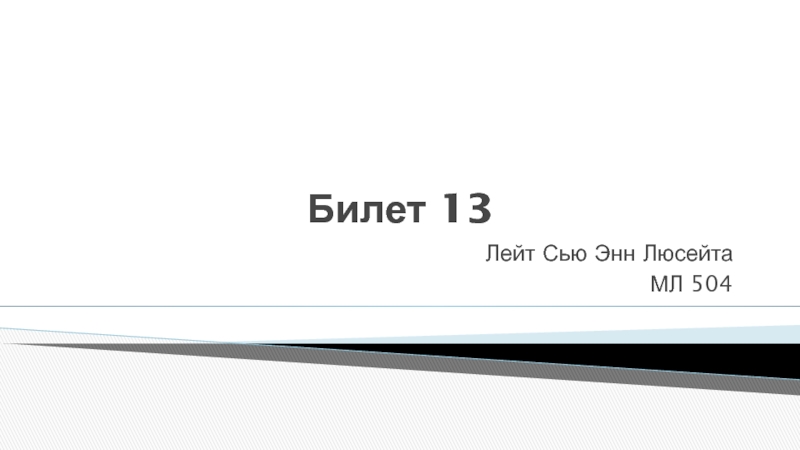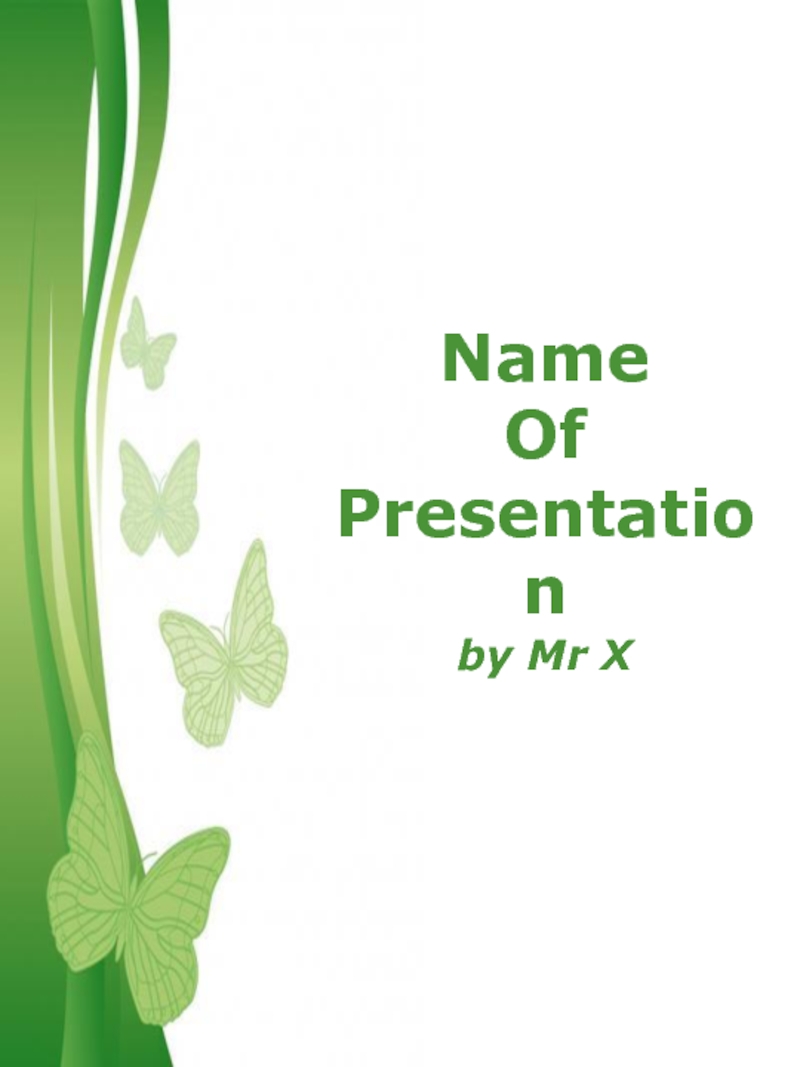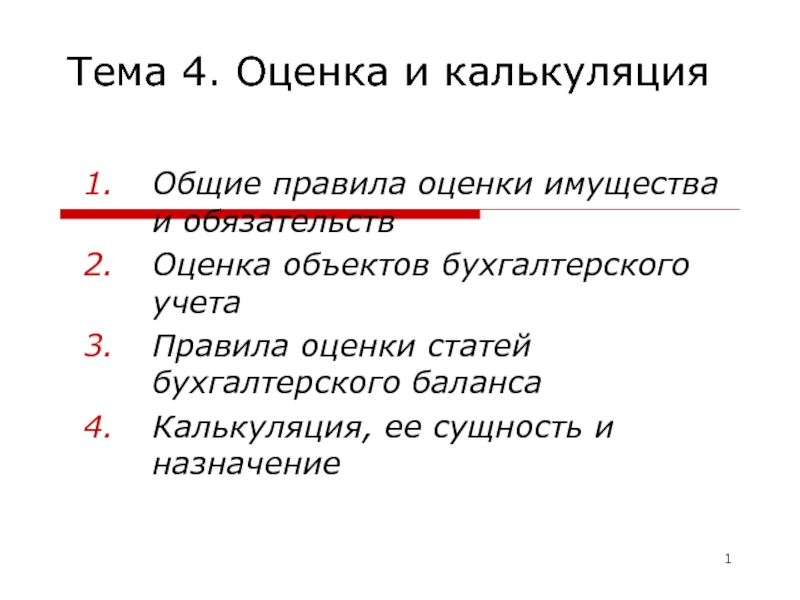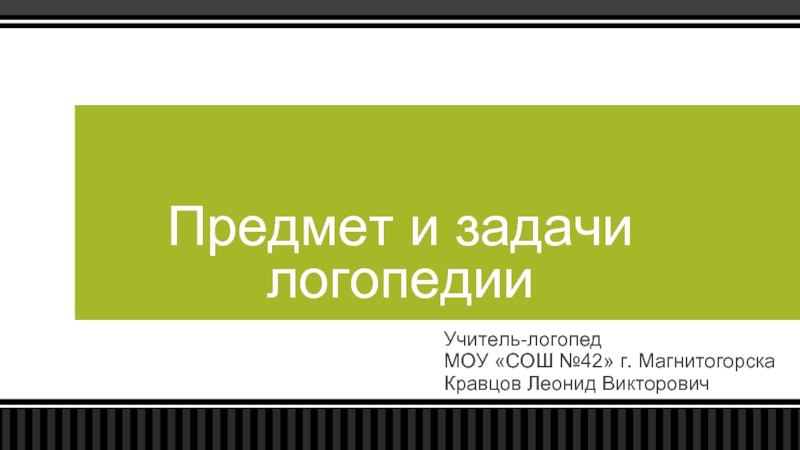Разделы презентаций
- Разное
- Английский язык
- Астрономия
- Алгебра
- Биология
- География
- Геометрия
- Детские презентации
- Информатика
- История
- Литература
- Математика
- Медицина
- Менеджмент
- Музыка
- МХК
- Немецкий язык
- ОБЖ
- Обществознание
- Окружающий мир
- Педагогика
- Русский язык
- Технология
- Физика
- Философия
- Химия
- Шаблоны, картинки для презентаций
- Экология
- Экономика
- Юриспруденция
Комп ’ ютерн і віруси та антивірусні програми. Обслуговування дисків
Содержание
- 1. Комп ’ ютерн і віруси та антивірусні програми. Обслуговування дисків
- 2. Комп’ютерні віруси та антивірусні програми.
- 3. Комп’ютерний вірус – це спеціально
- 4. Ознаки комп’ютерних вірусівПовільна робота комп’ютера.Часті зависання та
- 5. Комп’ютерні віруси можна поділити на декілька груп:Троянські
- 6. Антивірусні програмиДля виявлення і лікування комп’ютера від
- 7. Антивірусні програми-лікаріАнтивірусні програми-лікарі - можуть знаходити та
- 8. Антивірусні вартові – це невеличкі програми, що
- 9. Правила, які треба знати та виконувати, щоб
- 10. Перевір себеЩо таке комп’ютерний вірус? Які види
- 11. Форматування дискет
- 12. Операція з підготовки дискет для запису інформаціїназивається
- 13. Форматування дискет
- 14. Перевір себе 5. Для чого форматують диски?
- 15. Архівування та розархівування файлів
- 16. АрхіваториАрхіватори – це спеціальні програми, які стискають
- 17. Ступінь стисненняРізні програми здатні стискати інформацію по-різному.Ступінь
- 18. Архівування1.Натиснути правою клавішею миші значок файлу або
- 19. Архівування2. У вікні архіватора, що з’явиться на
- 20. Слайд 20
- 21. Для розархівування файлів потрібно:Викликати контекстне меню, натиснувши
- 22. Скачать презентанцию
Слайды и текст этой презентации
Слайд 4Ознаки комп’ютерних вірусів
Повільна робота комп’ютера.
Часті зависання та збої у роботі
комп’ютера.
Неправильна робота програм, які до цього працювали коректно.
Змінення розмірів файлів.
Зникнення
файлів та папок або збільшення кількості файлів на диску.Зменшення обсягу вільної оперативної пам’яті.
Виведення на екран несподіваних повідомлень, малюнків, подання непередбачених звукових сигналів.
Неможливість завантаження операційної системи.
Слайд 5Комп’ютерні віруси можна поділити на декілька груп:
Троянські віруси – це
такі комп’ютерні програми, які вміють добре маскуватися під корисні програмні
продукти.Вони здатні змінювати інформацію на дисках комп’ютера.Віруси –невидимки можуть виконувати будь-які шкідливі дії, властиві вірусам, але головною їх особливістю є те, що вони повністю або частково ховають свою присутність, перехоплюючи звертання до заражених об’єктів.
Мережні віруси поширюються комп’ютерними мережами, шукають адреси інших комп’ютерів та розсилають ними свої копії.
Слайд 6Антивірусні програми
Для виявлення і лікування комп’ютера від вірусів створюють спеціальні
антивірусні програми.
Антивірусні програми можна поділити на декілька класів
Слайд 7Антивірусні програми-лікарі
Антивірусні програми-лікарі - можуть знаходити та лікувати заражені файли,
знищуючи в них віруси. До цього класу антивірусних програм належать
Norton AntiVirus, Doctor Web, Антивірус Касперського.Слайд 8Антивірусні вартові – це невеличкі програми, що постійно знаходяться в
оперативній пам’яті комп’ютера та подають певний сигнал, коли натрапляють на
комп’ютерний вірус, а вразі потреби лікують заражений файл.Антивірусні ревізори запам’ятовують початковий стан системних областей, файлів та папок. Одразу після завантаження операційної системи вони порівнюють зафіксовану ситуацію, з тією, що є на даний момент на комп’ютері.
Антивірусні сканери на вимогу користувача або за певним розкладом перевіряють комп’ютер, шукаючи ознаки зараження вірусом.
Слайд 9Правила, які треба знати та виконувати, щоб не наражатися на
комп’ютерні віруси:
Установити на комп’ютер сучасну антивірусну програму та оновлювати її.
Періодично
перевіряти диски комп’ютера на наявність вірусів.Не забувати робити копії цінної інформації на дискети чи компакт-диски.
Під час роботи на інших комп’ютерах захищати дискети від запису, щоб віруси не змогли проникнути до них, а потім з’явитися на твоєму комп’ютері.
Працюючи з електронною поштою, ніколи не відкривай електронного листа, у вмісті якого ти не впевнений чи не знаєш, хто тобі його надіслав. Файли-вкладення, що надходять разом із листом, можуть містити комп’ютерні віруси.
Слайд 10Перевір себе
Що таке комп’ютерний вірус? Які види комп’ютерних вірусів ви
знаєте?
За якими ознаками ознаками можна встановити, що комп’ютер заражений вірусом?
Чи одразу після зараження проявляються ці ознаки?
Чи повинні одночасно проявлятися всі ознаки зараження?
Які програми лікують комп’ютери від вірусів? На які класи їх можна поділити?
Які заходи безпеки потрібно вживати, щоб уберегти комп’ютер від зараження вірусом?
Слайд 12Операція з підготовки дискет для запису інформації
називається форматуванням.
Щоб відформатувати
дискету, треба:
1. Установити дискету в дисковод та запустити застосунок Мій
комп’ютер. Обрати піктограму Дисковод 3,5(А:), клікнувши на ній правою клавішею миші.2. У контекстному меню обрати пункт Форматувати.
3. У вікні меню Формат обрати потрібну ємність і файлову систему. Слід урахувати, що в цьому вікні всі потрібні налаштування встановлено заздалегідь.
4. За потреби можна вибрати швидке форматування (лише знищення інформації на диску).
5. Натиснути кнопку Почати.
6. Завершивши процес форматування, комп’ютер повідомить вас про обсяг вільного місця на диску. Якщо дискета пошкоджена, ви зможете дізнатися обсяг пошкоджень.
Слайд 14Перевір себе
5. Для чого форматують диски?
6. З яких етапів
складається форматування дискети?
7. Чим відрізняється повне та швидке форматування?
Слайд 16Архіватори
Архіватори – це спеціальні програми, які стискають дані для компактного
їх зберігання.
АРХІВАЦІЯ ІНФОРМАЦІЇ (англ. archivation — архівація) — стискання одного або багатьох файлів з метою
зменшення обігу даних при їх зберіганні на носіях інформації або при передачі даних по каналах зв’язку, в т.ч. і в мережі Інтернет, та розміщення стислих файлів в одному архівному файлі
Серед них найбільш відомі: ARJ, WinZip, WinRAR .
Архів [archive] — сукупність даних, створених внаслідок діяльності користувача обчислювальної системи,робочих матеріалів і засобів їх тривалого зберігання.
Слайд 17Ступінь стиснення
Різні програми здатні стискати інформацію по-різному.
Ступінь стиснення залежить від:
1.
Методу стиснення, що використовує програма.
2. Типу файлу, інформацію в якому
стискають.3. Конкретного використаного архіватора.
Слайд 18Архівування
1.Натиснути правою клавішею миші значок файлу або папки, які хочемо
додати до архіву. З контекстного меню обрати команду Додати до
архіву.Слайд 19Архівування
2. У вікні архіватора, що з’явиться на екрані, у вкладці
Загальні обрати назву архіву.
3. Зазначити, у якій папці має зберігатися
архів. Для того, щоб визначити шлях до потрібної папки, використовуємо кнопку Перегляд.4. Обрати програму-архіватор, за допомогою якої стискатимемо дані. Для цього у вікні Формат архіву встановити відповідний перемикач біля назви обраної програми.
5. У рядку вибору Методу стиснення обрати один із пропонованих варіантів.
6. Натиснути OK.
Слайд 21Для розархівування файлів потрібно:
Викликати контекстне меню, натиснувши правою клавішею миші
значок архіву. Обрати команду Видобути файли.
У вікні програми, яка розархівовує,
у вкладці Загальні обрати папку для розпакованих файлів.За замовчуванням режим оновлення та режим перезапису виставлено оптимально, але у разі потреби їх можна змінити, використовуючи перемикачі різних режимів.
Натиснути кнопку ОК.